Anuncio publicitario
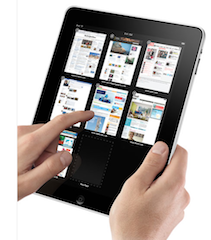 Hay algunas características adicionales en la versión para iPad de Safari, la aplicación de navegación web predeterminada.
Hay algunas características adicionales en la versión para iPad de Safari, la aplicación de navegación web predeterminada.
La mayoría de estas funciones y consejos no serán útiles para los usuarios veteranos de Safari, iPhone y iPod touch, pero para los novatos, estas son funciones clave de Safari que deben conocer.
Las nuevas características más notables son la capacidad de tabular el botón de varias páginas en la barra de menú, que mostrará hasta nueve páginas actualmente abiertas que puede tocar y volver a abrir. Si hay menos de nueve, también obtendrá una selección de Página nueva.

Función de la barra de marcadores
La otra función de navegación útil es la barra de marcadores, similar a las ”˜ en la versión normal de Safari para Mac. Agregar marcadores en la versión para iPad de Safari es similar a cómo agrega marcadores en el iPhone y el iPod touch, pero agregar URL a la barra de marcadores puede no ser obvio inicialmente. Así es como se hace:
- Toque el botón + para agregar la URL seleccionada. Aparecerá el panel Agregar marcador.
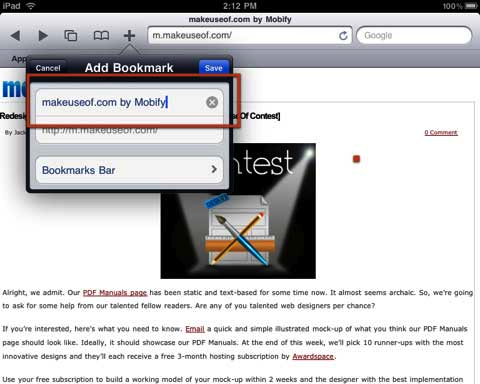
- Como debe saber, cuando guarda un marcador, puede editar el título generalmente largo de la página. Si planea agregar varios marcadores a la barra de marcadores, debe mantener los títulos bastante cortos.
- Ahora, en este punto, probablemente no verá una carpeta para la barra de marcadores. Toque la carpeta predeterminada o actual debajo del nombre de la URL. Debería aparecer una lista de carpetas, incluida una llamada Barra de marcadores. Toque para abrirlo y luego haga clic en Guardar.
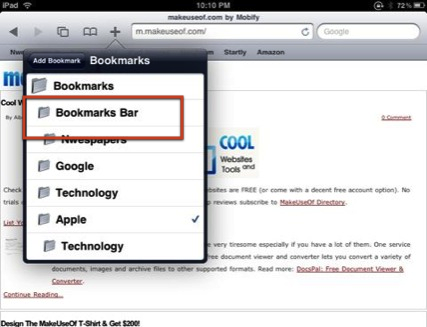
- Para editar los marcadores en la barra, toque el icono de libro; toque Editar y seleccione Barra de marcadores. Y luego, finalmente, haga clic en el botón Editar nuevamente para seleccionar cuándo desea eliminar o reorganizar los marcadores.
También puede crear carpetas dentro de carpetas para la barra de marcadores, tal como lo hace con la versión de escritorio de Safari. Cuando toca para editar la barra de marcadores, hay un botón "Nueva carpeta" en el lado izquierdo del panel. Cree una subcarpeta que aparecerá en la barra donde puede agregar URL como se describe arriba.
Clips web
Si hay una página web o un sitio que le gustaría visitar con regularidad, como MakeUseOf, puede crear lo que se llama un clip web que aparecerá como otros iconos de aplicaciones en una de las pantallas de inicio de su iPad. Los clips web son una forma más rápida de iniciar páginas web directamente en su dispositivo. Te ahorran un par de clics. A continuación, le indicamos cómo hacerlo:
- Haga clic en el botón + para agregar la URL seleccionada.
- Toque el botón Agregar a la pantalla de inicio.
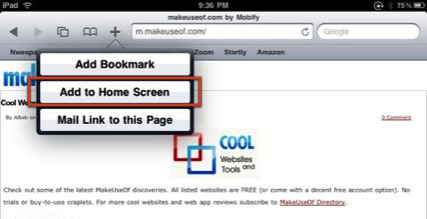
- Edite el título si lo desea. El icono a la izquierda del título aparecerá en su página de inicio.
- Haga clic en Agregar y aparecerá el icono en la pantalla de inicio. Desde allí, puede tocar el clip web para ir a la página designada.
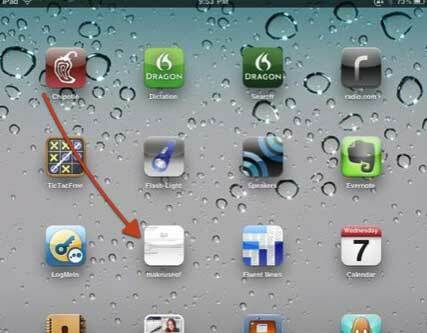
Autocompletar
Si es nuevo en Safari en el iPad, iPhone o iPod touch, es posible que no conozca la función Autocompletar, que es desactivado por defecto. Autocompletar es útil cuando desea que el iPad complete automáticamente los campos de texto con su información de contacto, nombres de usuario y contraseñas de sitios web que haya visitado y guardado anteriormente, información. Esta función no funciona correctamente en todos los sitios web, pero es conveniente cuando lo hace.
A continuación, le indicamos cómo configurarlo:
- Haga clic en Configuración en la página de inicio y luego toque Safari en la lista de configuraciones. A continuación, haga clic en Usar información de contacto para activar.
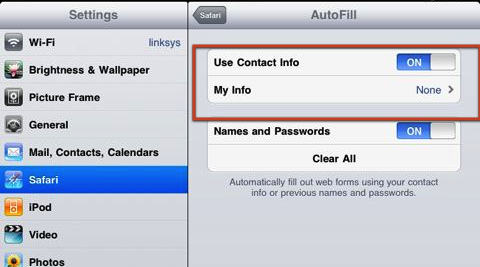
- Seleccione Mi información y busque su información en su libreta de direcciones. Si no tiene información sobre usted, deberá abrir la Libreta de direcciones y agregarla.
- Haga clic en Nombres y contraseñas en Activado, lo que permite que la información de inicio de sesión se agregue a los sitios que ha visitado y guardado anteriormente.
Eso es todo. No hay mucho más diferente acerca de Safari en el iPad. Pero si se me pasó por alto algo, hágamelo saber. ¿Cuál es tu nueva característica favorita en el iPad?
Bakari es un escritor y fotógrafo independiente. Es un usuario de Mac desde hace mucho tiempo, fanático de la música jazz y hombre de familia.


